Pas 8. El projecte (i II): Etapes i procediment per fer un projecte senzill amb Arduino
A continuació farem la descripció de totes les etapes de què consta qualsevol projecte, petit o gran. Utilitzarem com a exemple un senzill muntatge real amb Arduino: la lectura d’un sensor de temperatura i la visualització remota de les dades mitjançant un navegador web.
Etapa 1: Material necessari
El pas inicial de qualsevol muntatge sempre és obtenir tot el material necessari per elaborar-lo.
Muntatge: lectura d’un sensor de temperatura i visualització remota mitjançant un navegador web.
Material necessari en aquest cas:
- Placa Arduino
- Shield de xarxa Ethernet
- Protoboard + cables
- Sensor temperatura TMP 36

Els següents enllaços a muntatges similars us poden mostrar l’enfocament inicial que té qualsevol petit projecte com el nostre:
- Internet de las cosas [Parte 1] Leer temperatura con Arduino y LM35
- Medir temperatura con Arduino y Termistor (MF52)
Etapa 2: Muntatge
Per documentar correctament el nostre projecte, és convenient acompanyar la documentació dels esquemes elèctrics necessaris. Hi ha diversos programes gratuïts per fer-ho, dels quals potser el més complet és el paquet Fritzing.
Aquest programa es pot descarregar des de l’enllaç https://fritzing.org/download/ i consisteix en una completa suite que permet opcionalment fer les següents tasques:
- Diagrama de connexions en visió real del muntatge sobre una placa protoboard
- Diagrama de connexions en format d’esquema elèctric
- Creació d’una placa de circuit imprès (PCB) a partir del nostre esquema
- Edició, revisió i càrrega del codi del programa
Els esquemes que trobareu a continuació s’han elaborat amb aquest mateix programa. L’esquema de connexió dels diferents elements del nostre projecte és el següent:

L’aspecte final del muntatge serà una cosa semblant a aquesta:
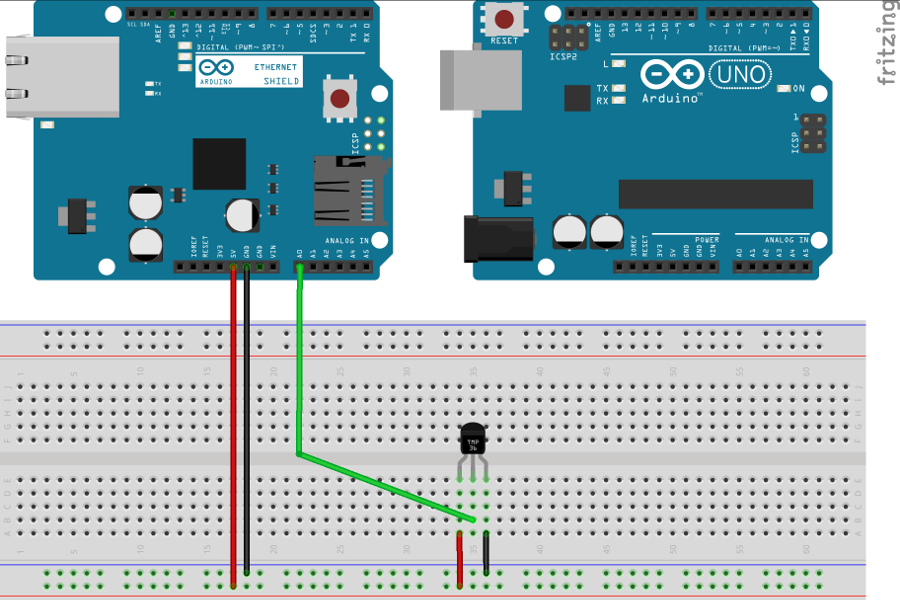
Un cop planificat el sistema, passem a fer el muntatge físic. Aquí el podeu veure en una versió sense el shield Ethernet:

L’aspecte final del projecte d’exemple, un cop acabat de muntar i connectats el shield Ethernet i tots els cables d’alimentació i xarxa, és el següent:

Etapa 3: Codi
Arduino proporciona un entorn de treball molt fàcil d’utilitzar que permet elaborar el programa que posarem a la placa (sketch), consultar els exemples, revisar i compilar el nostre sketch i enviar-lo a la placa per fer-lo anar.
Per a l’edició i revisió del codi, tot i que Fritzing és capaç de fer-ho, hem optat pel programari oficial d’Arduino.
El programa es pot descarregar des de l’enllaç https://www.arduino.cc/en/Main/Software i un cop instal·lat i connectada la placa al port USB triat, ja podrem funcionar. El programa ha de detectar la placa connectada per poder-hi enviar l’sketch.
Els passos que ha de realitzar el nostre codi, a grans trets, són els següents:
- Iniciar un servidor web
- Llegir la temperatura ambient del sensor
- Presentar la temperatura al servidor web
- Esperar una quantitat de temps (per a aquest exemple farem servir 10 segons)
- Tornar al pas 2
El nostre sketch complet és el següent. Com veieu, conté molts comentaris que us ajudaran a seguir-ne sense dificultat el funcionament.
El procés de revisió (compilació) i càrrega del codi, amb l’inici de la seva execució (automàtica) apareix en el següent vídeo:
Compilació, càrrega i execució (elaborat per: Santiago Cerezo Salcedo, IOC)
Etapa 4: Posada en funcionament
Un cop carregat i en funcionament el programa en el nostre circuit, pel monitor sèrie de l’entorn de programació d’Arduino podem comprovar que:
- S’inicia el servidor web i està actiu
- Des d’un navegador web a un altre ordinador es fa la consulta de temperatura (aquest ordinador no apareix en el vídeo, però sí que apareixen al monitor les consultes que fa al nostre servidor)
- Consultant la temperatura des d’un navegador web que obrim a la nostra màquina apareixen les dades enviades al navegador client (tingues en compte que un dispositiu electrònic que es connecta per primera vegada a la font d'alimentació passa per un règim transitori. Això pot provocar que les primeres mesures del sensor no siguin acurades, com de fet passa en el vídeo demostratiu)
Mira-ho en aquest vídeo:
Posada en funcionament (elaborat per: Santiago Cerezo Salcedo, IOC)